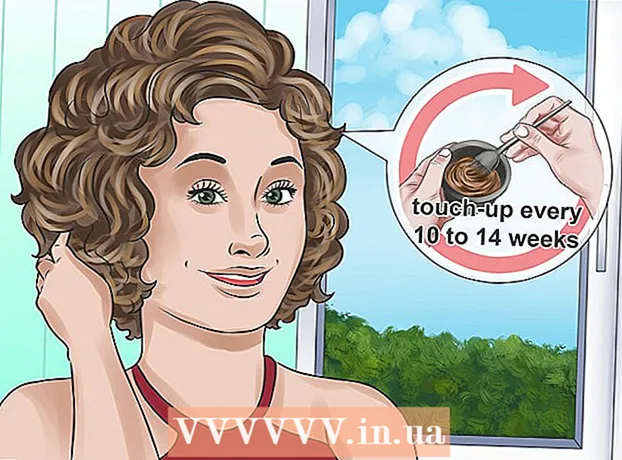Müəllif:
John Stephens
Yaradılış Tarixi:
28 Yanvar 2021
YeniləMə Tarixi:
1 İyul 2024
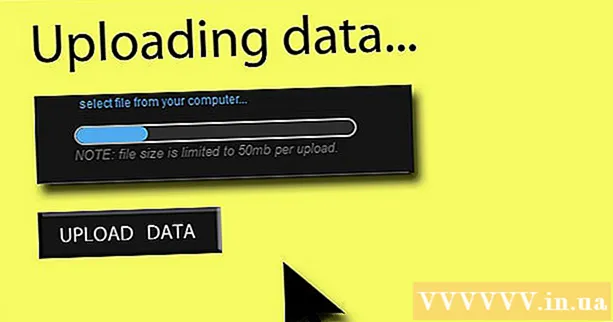
MəZmun
Bağlantı sürətinizdən məyus hiss edirsiniz? Endirmələrinizi sürətləndirməyin bir yolu olub-olmadığını heç düşündünüzmü? İnternet bağlantınızı və yükləmə sürətinizi tam optimallaşdırmaq mümkün olmasa da, aşağıdakı tövsiyələr və tövsiyələr bir qədər yaxşılaşdırmanıza kömək edəcəkdir.
Addımlar
Metod 6-dan 1: Server sürəti
İnternet sürəti test səhifəsinə daxil olun və yükləmə və yükləmə sürətlərini qeyd edin. Əvvəlki (yavaş) sürətləri sonrakı (daha sürətli) ilə müqayisə edə bilmək üçün bir ölçmə cihazı istəyəcəksiniz.
- İnternet sürəti test veb saytlarını tapmaq üçün bir axtarış sisteminə "İnternet sürəti testi" açar sözünü daxil edin və pulsuz bir sınaq saytı tapın. Sizin üçün bir çox seçim olacaq.
- İnternet sürəti test veb saytına daxil olduqdan sonra coğrafi yerinizi daxil edin (lazım gələrsə) və testi aparın. Veb sayt sizə yükləmə və yükləmə sürətlərinizi izah edəcəkdir. Bu nömrələri yazın.

Kompüterin DNS məlumatlarını saxladığı yerə gedin. Bu məlumatın müxtəlif əməliyyat sistemlərində saxlandığı yer çox vaxt eyni olmur. Budur giriş qaydaları:- Windows 7 / Vista: Aç → Denetim Masası → Şəbəkə vəziyyətinə və tapşırıqlarına baxın → Vəziyyətə baxın (simli və ya wifi bağlantısı seçmək üçün vurun) → Xüsusiyyətlər (Xüsusiyyətlər) → İnternet Protokol Versiyası 4 (TCP / IPv4) → Xüsusiyyətlər. Bu addıma gedərkən "Aşağıdakı DNS server adreslərini istifadə edin" düyməsini vurun.
- Mac OSX: Sistem Ayarları → Şəbəkə → Vəziyyəti görmək (simli və ya wifi bağlantısı seçmək üçün vurun) → Qabaqcıl → DNS

Köhnə DNS nömrəsini silin və qutuya 2 və ya 3 açıq DNS server ünvanı daxil edin. Açıq DNS server ünvanlarına "208.67.222.222" və "208.67.220.220" daxildir. Tamamlandıqda dəyişiklikləri tətbiq edin.- Xüsusi DNS server ünvanlarını tapmaq istəyirsinizsə, bu kimi bir tətbiqdən istifadə edin Domen adının sürət göstəricisi və ya Adı Gibson Araşdırma Şirkətinin. Bu tətbiqetmələr sistemi yoxlayacaq və istifadə edə biləcəyiniz kanonik saytları təqdim edəcəkdir.

Brauzeri söndürün və yenidən başladın, sonra yeni DNS ünvanının sürətini sınayın. Əvvəllər istifadə etdiyiniz sürət test veb saytına daxil olun və DNS-i əvəz etdikdən sonra İnternet sürətinin nə qədər sürətli olduğunu görün.
Metod 6-dan 2: Torrent Yükləmələr
Bağlantı sayını maksimum dərəcədə artırın. Peer əlaqələri daha sürətli yüklənir.Bunu etmək üçün proqrama (BitTorrent, Vuze, uTorrent və s.) Gedib Seçimlər → Parametrlər → Parametrlər → Bant genişliyi düyməsini vurmalısınız. Sonra, bir torrent üçün maksimum peer əlaqə sayını 500-ə ayarlayın.
Protokolunuzun şifrələməsini həyata keçirin. Bu, yüklədiklərinizi gizlədir ki, İnternet provayderi onları boğmağı seçməsin. (İnternet provayderi BitTorrent-in çox yüklədiyini bildiklərini tənzimləyir.) İcra etmək üçün:
- Parametrlər → BitTorrent-ə gedin və sonra "Protokol İcrasını" seçin və "Zorla" seçiminə keçin. Lazım gələrsə "Tətbiq et" düyməsini vurun və ekrandan çıxın.
Həmişə yükləmə sürətinizi yoxlayın. Qoşul-bağla ruhunda, yüklədiyiniz yüklə eyni yükləməli olmalısınız. Ancaq çox yüklədiyiniz təqdirdə yükləmə sürətinə mütləq təsir edəcəkdir. Yaxşı bir qayda, yükləmə sürətini 80% -ə qədər məhdudlaşdırmaqdır.
İnternet provayderi daralmasını atlamaq üçün portu dəyişdirin. BitTorrent-in standart portu ümumiyyətlə 6881 ilə 6999 arasındadır. Təsadüfi Port parametrlərini söndürərək fərqli bir port təyin edirsinizsə, 10000-dən çox bir rəqəm daxil edin, yükləmə sürətində nəzərəçarpacaq bir inkişaf görəcəksən. tələffüz edilmişdir. reklam
Metod 6-dan 3: Yeniləmə
Yükləmə sürətləndiricisini quraşdırın. Sürətləndiricilər son dərəcə faydalıdır. Bəziləri həqiqətən çox yaxşı işləyir. Yükləmə sürətləndiriciləri bir şeyi tez və asanlıqla işə salmağa və yükləmələrinizi təşkil etməyə kömək edir. Ən yaxşı yükləmə menecerlərindən bəziləri Internet Download Manager və uGet.
Təhqir edən casus proqramdan qurtulun. Casus proqram, özünü bir kompüterə quran, bir insanın internet istifadəsi haqqında gizli şəkildə məlumat alan bir proqramdır. Casus proqram və viruslar mövcud mənbələrdən istifadə edir və kompüterinizi daha yavaş işlədir. Casus proqram tez-tez internet istifadənizlə bağlı hesabatlar göndərir, bu da çox bant genişliyi götürür.
- Bütün kompüterinizi skan etmək üçün antivirus proqramı işə salaq. Taramadan əvvəl bütün proqramları söndürün. Taramaya başlayın. Kompüteri yenidən başladın və təhlükəsizlik üçün yenidən taramağa davam edin.
- Təhlükəsiz rejimdə kompüteri tarayın. Ağıllı proqramçılar tez-tez kompüterdən çıxarılması çətin olan proqram hazırlayırlar. Kompüterinizə qarşı mübarizə şansı vermək üçün Mac və ya PC'nizi normal rejim əvəzinə təhlükəsiz rejimdə yenidən başladın.
Proqramın quraşdırılması bir çox serverdən yükləməyə imkan verir. Bir çox server kompüterinizdə maksimum yükləmə məhdudiyyətləri tətbiq edir və maksimum sürəti ala bilmədiyiniz sürəti məhdudlaşdırır. Buradan keçmək üçün bəzi "yükləmə menecerlərini" yükləyə bilərsiniz (məsələn GetRight).
- Bu proqram nə edəcək? GetRight kimi proqram fayl yüklənməsini ələ keçirəcək və sonra dərhal bir çox fərqli yerlərdə faylı axtaracaq. Daha sonra faylı bir çox fərqli serverdən parçalara endirəcəkdir. Yuxarıdakı kimi bir proqramdan istifadə yükləmə sürətinizi% 1000-ə qədər inkişaf etdirə bilər.
Metod 6-dan 4: Virus Təmizləyici
Effektiv bir antivirus proqramınız olduğundan əmin olun. Viruslar yükləmə və tarama sürətinizi yavaşlatacaq. Xüsusilə İnternetə qoşulduqda mütəmadi olaraq bir antivirus proqramı işləməyiniz tövsiyə olunur. Populyar antivirus proqramı BitDefender, Avast və AVG-dir.
- Norton'dan çəkinin, çünki çox güman ki, kompüterinizin işini azaldır və tamamilə silmək çətin olacaq.
- Sənədləri tez-tez yüklədiyiniz təqdirdə ən azı həftədə bir dəfə virus axtarın.
- Eyni zamanda birdən çox antivirus proqramı quraşdırmayın.
Bir neçə anti-reklam proqramı yükləyin. Reklam proqramı brauzerinizə hücum edir, reklam və pop-up göndərir. Reklam proqramı İnternetdən bir şou yüklədiyinizdə və ya səhvən bir lövhəni vurduğunuzda quraşdırılır. Bu proqramlar ümumiyyətlə xarici serverlərdən reklam götürdükləri üçün əlaqələri ləngidir.
- Populyar reklam əleyhinə proqramlar Malwarebytes, Spybot S&D, AdwCleaner və HitmanProdur.
- Birdən çox reklam əleyhinə proqram qura bilərsiniz. Ən azı iki fərqli proqram yükləməyiniz tövsiyə olunur, çünki tez-tez fərqli tarayan fərqli verilənlər bazalarına sahibdirlər. Bu o deməkdir ki, bir proqram digər proqramın tapa bilmədiyi şeyləri tapa bilər.
Təhlükəsiz rejimdə antivirus və reklam əleyhinə proqramınızı işə salın. Təhlükəsiz rejimdə daha çox yoluxmuş fayl tapa bilərsiniz və taramanı daha səmərəli edə bilərsiniz. Kompüterinizi yenidən başlataraq və F8 düyməsini basıb saxlayın. Təhlükəsiz Modu əldə edə bilərsiniz. Seçimlər siyahısından Təhlükəsiz Modu seçin, sonra da həmişəki kimi antivirus və reklam əleyhinə proqramı işə salın.
- Virusdan qurtulmaqda çətinlik çəkirsinizsə və antivirus proqramı təhdidləri aradan qaldıra bilmirsə, kompüterinizi formatlamalı və əməliyyat sisteminizi yenidən qurmalısınız.
Daha sonra infeksiyadan çəkinin. Virusu və reklam əleyhinə proqramı təmizlədikdən sonra əlaqə sürətinizdə bir yaxşılaşma görməlisiniz. Maşın yenidən virusa yoluxmağa davam edərsə, heç bir fayda verməyəcəkdir, buna görə gələcəkdə bu problemə vaxt itirməmək üçün təhlükəsiz gəzmə vərdişi yaradın.
- Qanunsuz sənədləri yükləməkdən çəkinin. Tamamilə təhlükəsiz olan bir çox pirat sənəd olmasına baxmayaraq, kompüterin virusa yoluxmasının əsas səbəbi bunlardır. Etibarlı bir mənbədən faylları yüklədiyinizə əmin olun.
- Naməlum qoşmaları yükləməyin. E-poçt həm də virus yayma vasitəsidir. Əlavələrə yaxından baxmalı və yalnız lazım olanlarını yükləməlisiniz. Etibarlı dostlarınızdan və ya qohumlarınızdan gələn məktublarda belə, bilmədikləri virusa yoluxa bilər, buna görə "tətil fotolarını" açmadan əvvəl diqqətlə yoxlayın.
- Reklam lövhəsinə vurmayın. Bir çox reklam lövhəsi və informasiya qutusu bir klikə ehtiyacınız olduğunu düşünərək sizi aldatmağa çalışacaq. Ümumi bir hiylə, virus taraması pəncərəsinə bənzər bir dialoq yaratmaqdır. Dialoq qutusu kompüterinizin virusa yoluxduğunu bildirir və düzəltməyin yeganə yolu üzərinə vurmaqdır. Bu heç vaxt doğru deyil.
- Viruslardan və zərərli proqramlardan qorunmaq üçün daha çox ipucu üçün müxtəlif onlayn məqalələrə baxın.
Metod 6-dan 5-i: Cihazın təkmilləşdirilməsi
Şəbəkə cihazı sürücüsünü yeniləyin. Cihazın Sürət və Dubleks parametrlərinin hər ikisinin maksimuma ayarlandığından əmin olun. Cihaz ayarları, məsələn, 1 Gbps-də ola bilər.Tam Dupleks optimal sürət verir.
Bir yönləndiriciniz varsa, router səhifəsini yedəkləyin və sıfırlayın (Yönləndiriciyə necə daxil olacağına dair məqalələrə baxın) və proqram təminatını yeniləyin. Bu, yönləndiricinizin ən yaxşı vəziyyətdə işləməsini təmin edəcəkdir.
Yönləndiricinin heç bir müdaxiləyə məruz qalmadığından əmin olun. Simsiz bir marşrutlaşdırıcıda siqnal 360 dərəcə yayımlanır, yəni evinizi bir küncündə yönləndiricini tərk etsəniz siqnalın bir hissəsini itirirsiniz. Banknotlar siqnalların bir tərəfə getməsi və sinifdə və ya oturma otağında daha güclü yayımlanması üçün istifadə edilə bilər.
- Digər bəzi ümumi təsirlər ola bilər:
- Modemi birləşdirmək üçün uzun bir koaks kabelindən istifadə edin. Qısa kabel daha sürətli yük sürəti verəcəkdir.
- Telefonlar kimi müdaxiləyə səbəb ola biləcək cihazları kompüterdən və routerdən uzaq tutun.
- Digər bəzi ümumi təsirlər ola bilər:
Gücünü çıxarıb modemin yaddaşını silin. Modemin önbelleğinin zaman zaman yenilənməsi lazımdır və bunu asanlıqla edə bilərsiniz. Modemi təxminən 10 saniyə ayırın, sonra yenidən qoşun. Modem önbelleğini yeniləmək üçün bunu vaxtaşırı edin. reklam
Metod 6-dan 6: Digər üsullar
Daha yüksək sürətli əlaqə təklif edən simsiz portu tapın. Bir noutbukunuz varsa, daha sürətli bir əlaqə təklif edən bir simsiz port axtara bilərsiniz. Universitetinizə, internet kafeyə, kitabxananıza, evinizə və ya sevdiyiniz bir insanın evinə baxa bilərsiniz - tanıdığınız biri yüksək sürətli İnternetə sahibdir.
Endirərkən bütün istifadə olunmayan proqramları söndürün. Böyük (və ya kiçik) bir fayl yükləyərkən yükləmək üçün istifadə etmədiyiniz proqramları söndürün. Media proqramları bir çox bant genişliyi istehlak edə bilər.
- Yükləyərkən bu proqramlardan istifadə etməyiniz lazımdırsa, yükləmək üçün bir kompüteri, proqramı çalışdırmaq üçün başqa birini istifadə edin. Kitabxanaya gedə, dostuna borc ala və s. başqa bir kompüterə daxil olmaq.
Optimal bir İnternet bağlantısı qurun. İnternet bağlantınız optimal olmaya bilər. Məsələn, DSL istifadə edirsinizsə, lakin mərkəzi ofisdən uzaq məsafədə yaşayırsınızsa, zəif yükləmə sürətləri ilə qarşılaşacaqsınız. Bu vəziyyətdə başqa bir İnternet provayderinə keçə və ya bir kabel istifadə edə bilərsiniz.
Yükləyərkən məlumat yükləməyin. Başqa şeyləri yükləyərkən faylları yükləsəniz, bant genişliyinizə çox miqdarda bant genişliyi qoyursunuz. Soyuq su kranını maksimum dərəcədə açmaq, kiçik bir isti su kranını açmaq və sonra suyun niyə bu qədər isti olmadığını merak etmək kimi bir şeydir. Eyni şey bant genişliyinə aiddir. Soyuq su (yüklə) tam açılmışsa, isti (yükləmə) suyu hiss etmək çətin olacaq.
- Yükləmə bant genişliyinizi yükləmə sürətinizdən 90% və ya daha aşağı səviyyədə qurun. Bu, yükləmə tələbini işləmək üçün bant genişliyini tərk edəcəkdir.
Məsləhət
- Bəzi yükləmə sürətləndiriciləri yaxşı işləyir, bəziləri isə işləmir. Yüksək qiymətləndirilən və yükləmələri çox olan bir proqram seçin.
- Bəlkə də kompüteriniz yükləmə sürətini yavaşlatır. Yaddaşınızı təkmilləşdirin, prosessoru təkmilləşdirin, antivirus proqramı quraşdırın və sabit diskinizi təmizləyin. Simsiz şəbəkədən istifadə edirsinizsə, şəbəkə kartının yeniləndiyinə və hər hansı bir proqram səhvindən azad olduğuna əmin olun.
- Yüksək bir internet sürəti, ehtimal ki, daha çox mal olacaq, amma buna tamamilə dəyər!
Xəbərdarlıq
- Bəzi İnternet optimizatorları düzgün bir şəkildə konfiqurasiya etmədiyiniz təqdirdə İnternet bağlantınızı qarışdıracaq.
- Router proqram təminatını yeniləyərkən düzgün proseduru izlədiyinizə əmin olun.
Nə lazımdır
- Kompüter
- İnternet bağlantısı
- Faylları saxlamaq üçün sabit diskdə yer
- Ən yaxşı nəticə üçün kompüterlər minimum 1G RAM və 1.5Ghz prosessora ehtiyac duyurlar.
- Bəzi yaxşı proqramlar.